近年来,随着移动平台技术的迅猛发展以及硬件价格的不断下降,笔记本电脑已经进入了越来越多人的生活。对于一些需要移动办公的上班族,或者经常四处奔波的商务人士,更是几乎成了必备品,笔记本电脑专用鼠标也由此应运而生。这次我们PChome EW评测室就精心挑选了16款不同厂商
08笔记本无线鼠标横评前言
近年来,随着移动平台技术的迅猛发展以及硬件价格的不断下降,笔记本电脑已经进入了越来越多人的生活。对于一些需要移动办公的上班族,或者经常四处奔波的商务人士,更是几乎成了必备品,笔记本电脑专用鼠标也由此应运而生。这次我们PChome EW评测室就精心挑选了16款不同厂商、各个层次的笔记本电脑专用无线鼠标(包括有:罗技、微软等行业领军者,也有像双飞燕、多彩这样的国内厂商),来做一次年终横向评测,让大家对现阶段笔记本专用无线鼠标有更加详细的了解,在选购时心里也能有点数。
本次所选鼠标所采用的无线技术,有2款为27MHz(三星Pleomax 4700和BenQ S700),3款为蓝牙(罗技V470、微软蓝牙5000和雷柏6100),其余11款均为2.4GHz。27MHz是无线鼠标最早采用的无线技术,与2.4GHz相比最大的差异在于信号传输距离和抗干扰性,27MHz传输距离仅2到3米左右,而2.4GHz可达9到10米。
从技术规格来看,27MHz无线技术已渐渐被打入了冷宫。去年某厂家的2.4GHz无线鼠标低价普及策略,更是为如今2.4GHz成为主流技术打下了坚实的基础,而且USB接收器现在也是做得越来越小,都小到号称“即插即忘”了。另一方面,罗技、微软等行业领军者也没有原地踏步,努力研发、改进着采用蓝牙无线技术的鼠标。
08笔记本无线鼠标横评评判标准介绍
标题中的NB二字有双重含义,其一取笔记本电脑NoteBook的英语缩写,笔记本电脑专用无线鼠标自然应该拥有普通鼠标所无法企及的高便携性;其二则作大家常用的牛比之解,牛比性能依然是好鼠标的重要标准,不能有了良好的便携性就不顾实际使用性了。
以上述两点为主要的评判项目,此次横评将就便携性、性能表现、外观及舒适度、价格四项为评判项目,最后给出综合打分。各项目具体评判标准如下:
便携性:鼠标大小、何种无线技术、USB接收器大小、有无特殊携带方式、所用何种电池、电池寿命。
性能表现:稳定度、灵敏度、远距离信号表现。
外观及舒适度:外观设计、做工、材质、手感、人体工学。
价格:性价比指数。
综合推荐度:综合以上全部。
另外在性能表现方面我们用双飞燕鼠青天软件进行了一系列的测试,但是因为兼容性问题,导致了无法给出非常精准的成绩。所以在看成绩截图时,主要看图形分析,软件自带的打分和评价仅作参考。我会结合自己的使用感受对“性能表现”这项进行较为公正的评价。测试时都尽量做匀速圆周运动,使用的桌面就是一般的木质桌面,鼠标垫则使用了Razer的破坏王。远距离测试在8-9米左右的位置进行,两款27MHz鼠标在2米位置进行测试。
解释下测试结果的波形图,一共分5种情况:1.锯齿状突出线条,会造成光标位移过头,飘忽、定位不准。2.丢失线条则会造成光标突然移动到一个位置,即常说的丢帧。3.振幅方面,振幅原本应该体现的是鼠标的光标的位移量,但是由于无线鼠标有可能会有信号延迟,所以同样的位移量(振幅)在延迟之后就可能会增加,也可以间接从这一点推敲出一个无线鼠标的信号优良度。4.关于波形,最好的波形应该是圆滑的,且没有锯齿状线条或丢帧的情况,而且振幅不能太大。5.右边的回报率体现出了鼠标和笔记本间信号传输的速率和稳定度。
关于3种无线技术的区别
可能有些朋友对27MHz、2.4GHz和蓝牙这三种无线技术不太了解,这里做下简单的说明。
27MHz无线技术
27MHz无线技术指的是使用27MHz ism(工业、科学、医学)无线频率带的一项技术,输出功率<54dbuv/m。在这个频率带中有四个全球范围的频道:其中两个用于无线键盘,另外两个用于无线鼠标;因为27MHz最远有效传输距离仅为6英尺(182.88cm),为了防止出现频率干扰和传输不畅的情况,部分较新型的无线键鼠产品采用了双频道的方案。例如:双频道的无线键盘同时使用了频率为27.095MHz(频道1)和27.195MHz(频道2)的频段,而早期的单频道无线键盘则仅使用了频率为27.095MHz或27.195MHz的频段;同理,鼠标方面,双频道无线鼠标采用了同时使用的频率为27.045MHz(频道1)和27.145MHz(频道2)的方案,而单频道无线鼠标则仅使用27.045MHz或27.145MHz的频率。在这样的情况下,无线键盘和鼠标不但不容易出现互相干扰的情况,而且还因为双频道信号的使用而不容易出现信号“撞车”的情况。
此外,因为其他无线网络设备很少使用27MHz频率,因此该类键鼠产品受到来自其他无线设备的干扰的可能性并不大。虽然占据了技术成熟、成本低和受干扰风险较低的优势,但27MHz频段的劣势也是比较明显的。首先,该类键鼠产品仅支持单向传输,也就是说仅支持鼠标的发射端向信号接收器发送信号而不能“逆行”。另外,27MHz技术由于传输速率的原因,必须连续工作,因此功耗也比较大。此外无线安全级别较低、有效传输距离较短等均是27MHz频率键鼠产品不可回避的劣势。
2.4GHz无线技术
“2.4GHz非联网解决方案”也就是我们俗称的2.4G无线网络技术。它的优点是解决了27MHz功率大、传输距离短、同类产品容易出现互相干扰等缺点而提出的。2.4G无线技术之所以是“2.4G”而不是“2.5G”是因为该技术使用的频率是2.4-2.485GHz ism无线频段,该频段在全球大多数国家均属于免授权免费使用,这为产品的普及扫清了最大障碍。
相比于27MHz的低传输效率,2.4G传输效率达到了2MBps,接收端和发射端之间并不需要连续性工作,从而大大降低了功耗、延长电池续航时间。同时为了避免27MHz无线频段容易出现互相干扰的现象,2.4G还采用了自动调频技术,接收端和传输端能够找到可用频段。此外,更重要的是2.4G rf无线技术为双向传输模式,避免27MHz单向传输容易出现信号断续的情况。
2.4GHz非联网解决方案因为并不需要向任何组织或者个人交纳专利费等原因,其成本相对其他无线网络技术(如:wifi/蓝牙等)要低廉不少。但采用2.4GHz非联网解决方案的产品接收端和发送端在生长时便内置配对id码,形成一对一模式,因此不同品牌、不同产品之间的接收端和发送端不能混用,这就大大限制了该技术在其他领域的使用和普及。
蓝牙无线技术
确切地说“蓝牙”技术是由一家成立于1998年9月的私营非牟利组织special interest group(简称sig)制定的一个标准。sig组织本身并不制造、生产或销售任何蓝牙设备。为什么说“蓝牙”本身是一个标准,而不是频率(rf)呢?因为蓝牙使用的频段和2.4G rf一致,均为在大多数国家免费、无授权的2.4-2.485GHz ism(工业、科学、医学)之间,但蓝牙技术在普通2.4G无线技术上增加了自适应调频技术(adaptive frequency hopping,afm ),实现全双工传输模式,并实现1600次/秒的自动调频。此外,该技术能够使蓝牙设备的接收方和传输方两者以1MHz为间隔,在其划分的79个子频段上互相配对。
经过多年的发展,蓝牙技术已经由最初的1.0标准发展到当前的2.1标准(其中还包括1.1、1.2和2.0三个标准)。新代标准都在原有标准的基础上增强了数据传输速率、降低功耗并向下兼容低版本规范。可能因为蓝牙2.1版本推出较晚的原因(2007年8月1日sig组织发布蓝牙2.1版本规范),目前微软、罗技最高端的蓝牙键鼠产品均仅支持2.0规范。 所有蓝牙设备都必须具备的蓝牙标志。
正因为蓝牙技术由2.4-2.485GHz ism(工业、科学、医学)频段增加特定协议而来,因此它能够使任何蓝牙设备在一定范围内互相配对并连接、传输数据。这个技术的好处不但减低了甚至杜绝了无线设备互相干扰的现象,甚至使蓝牙设备适应性更广,成本更低廉。此外,蓝牙技术传输速率最高为每秒1MBps,虽然和2.4GHz非联网解决方案的2MBps还有一定差距,但还是要高于27MHz无线技术。
根据使用距离的长远,蓝牙可分为工业用“class1”标准、日常生活常见的“class2”标准和传输距离最短的“class3”标准。其中工业用途的class1标准可提供最长300英尺或100米的传输距离,而我们常见的class2标准则提供3英尺或10米的传输距离,而class3标准则仅提供1英尺或1米的传输距离。当然,传输距离越远,其功耗也越大。 但不可回避的是,因为要交纳专利费的原因,采用蓝牙技术的产品其成本都额外增加3-5美元。
最后看下三种无线技术个方面的比较。
| 范围 | 安全级别 | 来自无线设备的干扰风险 | 技术级别 | 成本 | |
| 27MHz | 1.8米 | 良 | 低 | 实用 | 低 |
| 2.4GHz | 10米 | 优秀 | 非常低 | 尖端 | 中等 |
| 蓝牙 | 10米 | 优秀 | 非常低 | 尖端 | 较高 |
罗技V550介绍
这款罗技V550是最近推出的一款新品。大小为99mm×58mm×34mm,采用了罗技848纳米激光传感器,DPI 800,需要2节5号AA电池,电池寿命号称可以长达18个月。
罗技V550使用了2.4GHz无线技术,“即插即忘”微型USB接收器,可以收入鼠标“肚子”里。
外形方面罗技V550也是使用了银灰色为主色调(也有白色版本),外形属于简约风格,既朴实无华,又不伐时尚之感。表面磨砂处理,手感比较舒服。罗技V550还采用了由低到高的弧线,符合人用鼠标时候的角度。而在两边黑色处,则使用了凹陷设计,让两边的手指能够更舒服的摆放。材料方面使用了ABS塑料,滚轮等个别部位使用了合金。共有4个按键,手感弹性均恰到好处。
(注:ABS工程塑料具有优良的综合性能,有极好的冲击强度、尺寸稳定性好、电性能、耐磨性、抗化学药品性、染色性,成型加工和机械加工较好。)
罗技V550特殊功能
罗技V550特殊功能较多,这里简单介绍一下。`
鼠标随行功能:罗技V550有专门的随行扣,把随行扣贴到笔记本电脑上后就可以把罗技V550挂在上面,很牢固,不用担心会掉下来,这样就可以随意移动了。
当你把鼠标挂到笔记本上面的时候,电源会自动关闭。拿下鼠标电源就自然开启了。
罗技V550的滚轮有双重模式,普通模式和自由滚动模式。普通模式就不说了,按下滚轮后可以切换到自由滚动模式(要切回普通模式再按一下)。此时滚轮摩擦力接近于0,可以疾速自由滚动,我测试下来最长时间可达16秒,这样就可以轻松翻过数百页文档,可以大大提高你浏览网页、图片、清单文档或者幻灯片的效率。在浏览方面绝对是革命性的创新。除此之外,滚轮还支持水平滚动。
滚轮下边的按键是程序窗口切换按键,可以快速切换当前活动窗口,在Vista系统下还会出现华丽地Flip 3D效果。
罗技V550性能测试
接下来看看罗技V550的性能测试结果如何。
图中可以看出罗技V550的表现还是不错的,几乎没有飘忽和丢帧的情况出现,只是鼠标移动量稍微大了一点。回报率也是非常稳定,一直是125Hz。
在桌面远距离情况下,罗技V550的表现也只不过稍微有点下降。偶尔出现飘忽和丢帧的情况,但有一、两次情况比较严重。回报率稳定在125Hz左右,会有1Hz的浮动。但是可以看到振幅变大了,这本来是反映鼠标移动幅度大小的,但使这里却不是因为我移动幅度变大而造成这种结果。是因为远距离信号变弱,产生了迟缓,造成软件误认为鼠标移动幅度变大。某种情况下可以理解为,幅度越大,就说明鼠标的无线信号越差(之后我们会看到幅度非常大的情况……)
有了鼠标垫之后可以说是如虎添翼,虽然出现了几次飘忽的情况,但是整个波形更加圆滑,特别是振幅有了明显的下降。回报率倒是不如桌面上使用的时候,有2,3Hz的浮动,应该也只是测试时候的误差而已。
有鼠标垫的情况下,远距离测试仅有一次出现明显的光标飘忽情况,而且整体波形都比较光滑。但是移动量(即振幅)都比较大,可能是由于信号方面的原因造成延迟现象。
从上面看来,罗技V550应该算是一款比较完美地笔记本鼠标了,拥有时尚简约地外观,舒服地手感,做工也不错,还加入了一些人体工学的设计。但如果表面像logo一样使用金属材料,尾部高度能再增加一点的话就更加完美了。配备了微型USB接收器和随行扣,电池寿命也非常长,便携性没得说。性能方面,上面的数据已经非常不错了,就说下实际使用,办公使用自然是不成问题,我还用它玩过Dota,表现几乎和跟随我多年的MX518无二(玩FPS游戏可能不行)。罗技V550的报价为469,现在400左右就能入手,还是比较贵的。(如果有兴趣的朋友可以点这里看看我们之前写过的一篇详细评测文章)
罗技V470介绍
接下来出场的是第一款蓝牙鼠标。
罗技的V470,尺寸为98mm×56mm×37mm,也是属于中等身材。所用传感器是罗技的848纳米激光传感器。需要2节5号AA电池,可以坚持2个月左右。
罗技V470采用的无线技术已经介绍过是蓝牙无线技术。正确连接之后这个LED灯就会亮起蓝灯,没电的时候会亮红灯。
由于蓝牙技术比较费电,所以不使用的时候要关掉开关。另外在搜索设备的时候要记得按下有蓝牙logo的按钮才能搜到。
罗技V470选用了全黑色,并采用了镜面工艺,使鼠标看上去不会显得单调乏味。材料上使用了ABS塑料,当然滚轮是橡胶的。罗技V470使用了左右对称的设计,同时加入了许多的人体工学元素,按键凹陷、两侧U形曲线等等,握感非常不错。共有3个按键,手感全部一流。
虽然只有普通的三个按键,但是却具有特色功能。滚轮为四向滚轮,在浏览网页时可以轻松移动水平滚动条。另外按下滚轮还可以有放大镜功能。(需要安装SetPoint)
罗技V470性能测试
看看性能测试结果。
作为一款罗技的产品,可以说是有些惨不忍睹的成绩。造成这种情况的原因有两个。一是因为软件对蓝牙鼠标的兼容性很差,二是因为蓝牙无线鼠标的技术还不成熟,鼠标在一般使用的过程中也会比较频繁地出现丢帧、光标飘忽、信号延迟等各种情况。
从回报率也可以看出,启动时候有延迟,稳定的最高传输速率也就89Hz,与之前常见的125Hz相距甚远。
明显可以看出信号比前一个同样是罗技的采用2.4GHz无线技术的V550要差,振幅基本都超出了范围。丢帧和锯齿线条更是不用说了。回报率也不稳定,浮动很厉害,而且平均回报率也比较低。
从测试结果看就算用了鼠标点也没什么改善,但实际使用中还是稍微有点效果的。回报率依然稳定在89Hz左右,而且启动鼠标的时候又延迟了。
远距离的情况下有无鼠标垫其实还是差很多的,大家可以把锯齿状线条无视后看看,至少有了基本波形,而且超出范围的情况也减少了不少。
罗技V470的外观个人觉得设计的非常不错,单一的黑色显得稳重,整个鼠标表面都经过镜面处理,感觉很有现代感又不会太单调。如果不喜欢黑色的话还有其他颜色可以选择。做工和手感也都相当的出色。不需要USB接收器就能和电脑连接,可以省出一个USB接口,另外还有附赠的便携包,防止携带的时候磨花镜面,便携性应该说是毋庸置疑。遗憾的是,性能方面不太行,之前也说过了,使用的时候会出现各种状况。还有一点可惜的就是,没有加入经典的MicroGear滚轮技术,那样就可以让罗技V470增色不少。罗技V470官方报价为479元,现在350元左右就能够入手,但考虑到性能的话,依然属于比较贵的。
微软Arc介绍
微软Arc是最近才刚刚上市的一款非常独特的笔记本无线鼠标。
微软Arc的尺寸为112mm×59mm×35mm。使用了激光传感器,DPI为1000。需要2节7号AAA电池供电,电池寿命为6个月。
微软Arc采用的是2.4GHz无线技术,采用了迷你型的USB接收器。在鼠标的尾部有一个凹槽,上面有吸铁石,可以把USB接收器吸在上面。
由于形状上的特殊设计,微软Arc的激光传感器位置与许多鼠标不同,是放在最前端的,所以刚开始使用的时候操作上会有点不习惯。
可以看到微软Arc外形方面非常有特色,整个鼠标呈拱形线条,且下面是空的,符合了Arc的名字。有两种颜色可以选择,各具特色。此黑色版本的表面经过了特殊处理,手感十分柔和。另外还有一个酒红色版本,表面经过了仿烤漆处理,非常光滑且有光泽。微软Arc使用了塑料材质,边缘一圈经过了镜面处理,为鼠标增色不少,做工方面也可以说相当优秀。左右对称的设计,虽然没有明显的人体工学元素,但高高拱形线条可以支撑手掌,使用的时候握感还是不错的。
按键方面,共有4个按键,两个主按键,滚轮和左边靠前的后退键。两个主按键的手感和弹性一流,滚轮也不错,但是滚动的时候会有“嗒嗒”的声音,还挺响的。左侧的后退键手感还不错,但是设计的位置比较靠前,使用起来不是很方便,而且只有后退,没有前进键,感觉上也比较怪。另外如果装了微软的IntelliPoint,可以实现其他一些效果,或者更改按键功能。
微软Arc便携折叠设计
微软Arc的独特外形也是有原因的,它可以折叠。从上文的图中可以看到,折叠之后,长度方面减了30%左右,体积上更是减到了原来的60%。中间的空隙正好可以放下USB接收器。另外折叠后,鼠标自动切断电源,展开后也会自动打开电源,滚轮后的LED指示灯也会亮起提示。
除了折叠后的体积更加小巧之外,微软Arc还附带有量身定做的便携包,鼠标放进去正正好好。该便携包采用了绒布材质,手感舒适。另外袋口使用了吸铁石,可以自动闭合。便携性可以说是更上一层楼。
微软Arc性能测试
现在看看微软Arc的性能表现如何。
桌面近距离的成绩应该说还是相当出色的。没有丢帧情况,锯齿状突出线条也不多,波形方面也比之前看到的许多鼠标圆滑了不少。回报率稳定在125Hz左右。
放到远距离之后,稍微露出了了一些破绽。有丢帧的情况出现了,而且信号延迟也比较厉害,有许多振幅都超出了范围,但是波形依旧比较圆滑。回报率一样稳定在125Hz左右。
使用了鼠标垫之后有小小的改善。没有丢帧,锯齿状线条数量好像没有什么明显的减少,但是程度上好了一点,波形也更加的圆滑。但是这次测试的回报率却不是很理想,变动幅度和频繁度都很高,说明传输速率还不是非常地稳定。
使用了鼠标垫之后,远距离的测试结果也比桌面上好了。有一次比较严重地长时间丢帧,但是振幅方面却改进了不少,只有少数超出了范围。回报率稳定在125Hz。
微软Arc应该可以说是一款相当出色,也相当出彩的鼠标。它的独特外形设计可以吸引相当多的眼球, 而且还有两种颜色可以选择,风格迥异,可以满足不同人的需求,据悉近期还会有蓝色限定版推出。比较持久的电池寿命,创新的轻巧折叠设计,还有量身定做的便携包,可以说微软Arc的便携性是相当的高。另外手感和做工也绝对是一流的,唯一美中不足的就是滚轮的噪音和侧键的位置不太理想。性能方面也是非常出色,办公使用绰绰有余,但是远距离信号延迟和传输速率偶尔的不稳定给微软Arc拖了一些后腿。微软Arc的官方报价为469元,经销商处报价在400元左右,还有点贵的。
微软笔记本无线7000介绍
微软这款笔记本无线7000的尺寸为102mm×58mm×38mm,稍微大了点。850纳米激光传感器,1000DPI。需要一节5号AA电池供电,可以使用6个月。
微软笔记本无线7000采用的是2.4GHz无线技术,USB接收器比较大,虽然可以嵌在鼠标底部,但是会凸起一半。另外把USB接收器放到鼠标上后会自动关闭电源。拿下后会自动打开电源,并且电源指示灯会亮起给出提示。
微软笔记本无线7000以银白色为主色调,配合黑色,看上去比较大方。塑料材质为主,银色表面经过了磨砂处理,两侧为较柔软的橡胶材质,手感都很舒适。做工非常细腻。滚轮采用了透明的橡胶材质,和经过镜面处理的黑色部分搭配,这样看上去不会显得太单调。另外设计时还加入了大量的人体工学元素,主按键的凹陷、两侧的曲线和大幅度的向上倾斜,都增加了微软笔记本无线7000的握感舒适度。
微软笔记本无线7000共有5个按键,除了3个传统的按键外,左右靠前部位各有一个按键,不仔细看得话不太明显。通过驱动软件可以设置放大镜等各种功能。另外滚轮支持四向滚动,浏览网页的时候更加方便。各个按键手感和弹性都不错,滚轮很滑、滚动速度也很快,唯一不足的就是左右两边的按键的做工还不是很好,可以小幅度的动。
微软笔记本无线7000性能测试
单从测试结果来看,微软笔记本无线7000的成绩并不理想,但有很大原因都是兼容性的问题,实际使用中并没有测试结果这么差。几乎每个周期都有丢帧,锯齿状线条也相当严重。平均回报率比较低,在111Hz左右。
如果不考虑锯齿状线条的话,可以看到远距离情况下信号方面其实还是不错的。
使用了鼠标垫之后,测试情况稍有好转,锯齿状线条少量减少,程度也轻了。回报率在开始的时候有延迟,之后稳定在111Hz左右。
测试结果依然没有什么改善,就不多说了。
微软笔记本无线7000在外形和手感、做工方面都算是不错的。按键的功能也很丰富。但是体积比较大,而且USB接收器虽然可以放到鼠标下面,但是会有一半凸起,也会造成一些不便。性能方面从软件测试结果看并不是很好,但其实实际使用中并没有这么差,甚至可以说还算是不错的。在桌面上使用也基本没有丢帧现象,光标飘忽不定的情况也不多见,回报率较低倒是事实。微软笔记本无线7000现在价格在450元左右,作为一款笔记本鼠标,以它相对较差的便携性来看,这个价格还是很贵的。
微软蓝牙5000介绍
微软这款蓝牙5000鼠标的大小为94mm×58mm×38mm,应该算是比较小巧的。采用了微软850纳米激光传感器,DPI为1000。需要2节7号AAA电池,电池寿命6个月,之前已经介绍过,蓝牙鼠标比较费电,所以能坚持到6个月已经很不错了。
蓝牙鼠标使用的当然是蓝牙无线技术。在搜索鼠标的时候需要按住底部右边的白色按钮,看到指示灯红灯绿灯闪烁就说明在搜索了。另外底部电源开关也要勤用(左开右关),这样才能延长电池的寿命。
微软蓝牙5000采用了白、灰、黑这三种颜色,简洁大方。另一方面运用了大量带有弧线的线条,显得比较生动。微软蓝牙5000也是使用了塑料和橡胶材质,白色表面很光滑,侧边的橡胶部分也非常柔软,手感都不错。另外按键上的凹陷和可以支撑手掌的较高的机身设计等人体工学元素,也让使用微软蓝牙5000时的舒适感倍增(手太大的朋友就体会不到了)。微软蓝牙5000共有4个按键,2个主按键、滚轮和左侧拇指上方的按键。手感都非常不错,特别值得一提的就是两个主按键的静音性相当高,放到耳边才刚刚能听到很轻的点击声。微软产品的舒适度真是没的说了。
微软蓝牙5000还有一个便携包,方便携带 ,同时也保护了鼠标不容易被划花。
微软蓝牙5000性能测试
蓝牙鼠标,性能方面会有些不足,下面就来看看测试结果。
从测试结果看成绩比较糟糕,虽然丢帧的情况不多,但是锯齿状线条可以说是铺天盖地,甚至可以说波形是由锯齿状线条组成的,这里面当然有软件的问题,但是微软蓝牙5000确实性能表现不是很好,直接在桌面上使用的时候会有比较严重地光标飘忽不定的情况发生。丢帧情况倒不太发生,和图中的结果相吻合。另外长时间不用之后,再启动鼠标会有1秒左右的延迟。回报率只有107Hz。
由于采用的是蓝牙无线技术,所以远距离信号相对比较弱。丢帧情况在远距离之后也有明显的提升。
使用了鼠标垫之后也看不到有什么改善,和上面的桌面测试结果几乎一样。而且还可以看到启动的时候有延迟,之后短时间内回报率升到了133Hz,然后又回落到107Hz并趋向稳定。
远距离的情况下,有无鼠标垫也没有什么区别。反而是有了鼠标垫之后这次测试的回报率相当的不稳定。上下浮动很频繁,而且有两次是降到了11Hz。
这款微软蓝牙5000在外观上我个人认为设计的算是非常不错了,用色落落大方,流线型的线条也比较有生动感。另外,优秀的做工也使得手感更加地舒适,出众的静音功能也是一些朋友所关心的,如果能采用阻力很小的滚轮的话就更加好了。性能方面,应该说还是比较遗憾,平时使用也会出现极少量的丢帧和相对比较多的飘忽状况,远距离时信号也不行,延迟比较严重。如果使用的是2.4GHz无线技术的话,肯定会是一款非常优秀的产品。微软蓝牙5000的价格为469元,现在360元左右可以买到,考虑到性能,价格还是偏贵的。
双飞燕省师傅G6-70D介绍
双飞燕作为一家纯国产的外设生产厂商,相信大家都不会陌生,特别是他们的鼠标,被广大的消费者所接受,这次我们也选了一款他们的2.4GHz无线鼠标参加横评。
双飞燕省师傅G6-70D的大小为115mm×65mm×39mm。使用了光学传感器,DPI为1000,需要2节7号AAA电池。既然叫省师傅,电池使用寿命方面一定不会短,使用了双飞燕新研发的8mA低功耗,正常的办公室一天长达八小时以上的话,电池能坚持三个半月左右,而如果一天只用一两小时,那么2节电池能用一年之久。
双飞燕省师傅G6-70D采用了2.4GHz无线技术,USB接收器属于比较大的。
双飞燕省师傅G6-70D除文字外全部是黑色,使用了塑料和橡胶。表面经过了磨砂处理,手感不错。两个主要按键和鼠标两侧边都使用了曲线设计,拇指处还有橡胶用来防滑,舒适度还是比较高的,做工也还算可以。双飞燕省师傅G6-70D算上滚轮总共有7个按键。拇指上边的两个是前进后退按键,滚轮边上的按键是免双击按键(作用相当于双击左键),滚轮下面的Office按键在安装了驱动软件后可以设置诸多功能。
双飞燕省师傅G6-70D性能测试
直接在桌面上使用,作为一款单光头光学传感器鼠标,双飞燕省师傅G6-70D的表现算是可圈可点。仅有2、3次锯齿状突出线条出现,没有丢帧情况,整体波形比较圆滑,当然也有一些出现尖头的地方。但是回报率方面不太理想,浮动频繁而且幅度较大。
远距离表现就没有近距离那么好了,有多处比较密集的丢帧情况发生,同时也有锯齿状线条。从振幅看,信号延迟也比较严重。但这次回报率却表现稳定,基本在125Hz左右。
用了鼠标垫之后,提升没有预期的大。丢帧情况依然没有出现,锯齿线条数量也和桌面上差不多。回报率方面除了快结束时有连续的低速率情况,其它都稳定在125Hz,比桌面上要好一点。
远距离也是同样,用了鼠标垫提升也不明显。仍然有丢帧和飘忽的情况,信号延迟是肯定不会改善的。回报率稳定在125Hz。
双飞燕省师傅G6-70D不论是鼠标本身还是USB接收器,在尺寸上算是比较大的,携带的时候不是很方便。但是大有大的好处,手感出色、握上去也很舒服,而且按键功能也很丰富。另外电池寿命也比较长。性能方面,普通办公情况下,直接在桌面上使用完全没有问题,只不过远距离情况下,有比较严重丢帧情况出现,信号延迟也有出现。价格为180元左右,也是比较低的价位了。
雷柏3000介绍
雷柏3000的大小尺寸为94mm×64mm×36mm,因为尾部两侧向外有延伸,不然要窄很多。普通光学传感器,500/1000可切换DPI。需要2节7号AAA电池,拥有4段省电设计,电池可以使用3个月(注意不用的时候要关掉电源)。
无线技术方面采用了2.4GHz无线技术,信号传输距离可以达到接近10米。配备了微型USB接收器,携带、使用都很方便。
外形上雷柏3000还是趋向简洁的线条设计,左右对称,左右手都能用。有蓝色和灰色可以选。ABS塑料材质,表面经过了镜面处理。两侧尾部向外都有延伸,可以使手指摆放在上面更加舒服一点;尾部厚度比较高,可以支撑手掌;两个主按键上也有凹陷。使用的材料比较薄,鼠标仅有53G重,因为加入了人体工学的设计,在手感方面还是表现不错的,属于中上档次。雷柏3000共有四个按键,两个主按键手感还不错,滚轮也比较滑,但是滚动幅度还不够大,看比较长的文档时要多滚动几次。
滚轮边上有DPI切换按键,之前已经介绍过,可以在500DPI/1000DPI之间任意切换。DPI的切换,这个可以说是雷柏很人性化的设计了,对于用像12寸的小笔记本用户来说,500DPI就够了,对于大笔记本15寸笔记本用户要用1000DPI,不同的用户有不同的选择。
雷柏3000 1000DPI性能测试
接着看看雷柏3000性能上的表现。
在测试过程中无明显丢帧现象,有少量锯齿状线条。移动量即振幅会有些起伏。回报率基本稳定在125Hz左右,仅出现了两次降低的情况,所以相对来说还是比较稳定。
雷柏3000在远距离表现有所下降,这也是所有无线鼠标不可避免的。测试中可以看到有丢帧现象,也有一些锯齿状线条,但程度要轻很多。信号也有所延迟。回报率倒是稳定在125Hz左右。
雷柏3000在使用了鼠标垫之后有了很大的改善,丢帧的情况出现比较少,锯齿状线条也有所减少,振幅的变化程度有所减少。回报率稳定在125Hz。
远距离用了鼠标垫之后丢帧现象明显减少了,虽然在信号方面出现过一小段的延迟现象,但不是很严重,回报率方面也表现比较好,最后稳定在125Hz。总体来说是一款表现非常不错的无线鼠标。
雷柏3000外观上比较简洁,有较多人体工学元素,应该说还是非常贴合人的手型。而且对称设计,左右手都能顺利使用。但是用料和做工方面就不能说是最好,有进步空间。鼠标比较宽,但是USB接收器小巧又可以收纳到鼠标里面,所以便携性算是不错。性能方面普通使用的时候还是绰绰有余的,特别是在桌面上使用也不会出现丢帧的情况。说到价格,雷柏3000现在只有报125左右,性价比算上相当的高了。
雷柏6100介绍
雷柏这款6100的尺寸为105mm×66mm×40mm,属于比较大的。激光传感器,DPI可以在800/1600内切换。需要两节7号AAA电池,可以坚持2个月。蓝牙鼠标耗电比较厉害,不用的时候注意关掉开关。
蓝牙鼠标当然用的是蓝牙无线技术,搜索的时候注意按下底部的按钮。连通之后左边会有红色的指示灯亮起。
外形方面,雷柏6100走的沉稳和舒适路线,以灰色调为主。ABS塑料,表面经过磨砂处理,手感适中。并且加入了大量人体工学元素,包括姆指处的U形线条,右侧的向外延伸,还有整体的曲线,虽然线条都不夸张,但是效果非常明显,握感绝对舒服。雷柏6100一共有6个按键。两个主按键、滚轮、前进后退键和DPI切换键。除了滚轮的滚动幅度太小以外,其他都很不错。
雷柏6100 800DPI性能测试
从图中可以看出光标飘忽不定的情况比较多,实际使用中也是这样。同时有少数的丢帧情况出现,振幅比较均匀,回报率稳定。
这个...只能说蓝牙技术还不成熟。
用了鼠标垫之后,稍微起到了一点作用。丢帧、锯齿、振幅都有所改善。回报率稳定在130Hz左右。
远距离情况用了鼠标点也有所改观,但这点程度有没有也没什么差别,依然属于无法使用的级别。
雷柏6100 1600DPI性能测试
再来看看1600DPI的情况。
丢帧情况减少,锯齿状线条和800DPI差不多,移动量增加,波形不平滑,但有所改善。回报率一开始有延时,后面稳定。
好像丢帧情况比800DPI要少点,其他没什么改善。
这个测试的结果应该是雷柏6100几个测试中最好的一个了。几乎没有丢帧现象,锯齿状突出线条也少了很多,就是波形还很不圆滑。回报率稳定在130Hz。
这图就看看娱乐娱乐吧……
雷柏6100的外形设计我个人还是比较喜欢的。灰色给人很稳重的感觉,而且有比较优秀的人体工学设计,握感非常舒服。按键也比较多,手感也都不错。就是大了点,携带不是最方便,不过小的话手感也就差了。电池寿命和之前两款蓝牙鼠标一样也不太长。性能方面,近距离配合鼠标垫使用的话还是可以,基本不会出现丢帧和光标飘忽不定的情况,远距离就不谈了,这是技术本身的问题,和鼠标没什么关系。价格方面,雷柏6100报价在200元左右。
飞利浦SPM5803介绍
飞利浦作为一家世界性的大公司,大家一定都不陌生,但是说到飞利浦的鼠标可能了解的人就不多了,我们这次特地选了一款飞利浦的新品鼠标来参加这次得横评,也让大家对飞利浦的鼠标能有所了解。
飞利浦这款鼠标型号为SPM5803,尺寸大小为102mm×60mm×41mm,应该说算比较大的。双光头光学传感器,相比单光头光学传感器能在更多的介质上运行。需要两节5号AA电池,电池可以使用12个月。
飞利浦SPM5803采用了2.4GHz无线技术,USB接收器虽然比较大,但是可以放在鼠标底下,携带起来还是很方便的。
飞利浦SPM5803采用了灰色为主色调,配合边上的黑色,给人一种很沉稳的感觉。表面使用了镜面工艺,摸上去很光滑,手感不错。材质方面使用了ABS塑料和橡胶。飞利浦SPM5803算是加入了比较多的人体工学元素:垂直方向有一个由低到高的弧度,水平方向在尾部明显向内有一个收缩,两个按键上也有比较明显的凹陷,最后两侧是用橡胶材质的部位也有U型线条设计。整体的手感和舒适度是非常好的。共有4个按键,滚轮后面的DPI按键可以在800和1600之间切换DPI。
另外这款鼠标底部垫脚的摩擦力很小,特别顺滑,用起来感觉很轻松。
飞利浦SPM5803 800DPI性能测试
现在800DPI下进行测试。
飞利浦SPM5803在这一测试中表现还是不错的,好几个周期才出现一次锯齿状,光标飘忽的情况,而且情况不是很严重,整个波形算是比较圆滑的,回报率方面基本都是在125Hz,但是有两次连续的6Hz情况,说明有短暂的停止情况。 我实际使用的时候就是这种情况,确实不错。
在远距离测试中表现就不如近距离那么出色了。丢帧、飘忽情况都频频发生,而且从振幅可以看出信号也不是很好。回报率也不稳定,而且偏差较大。
加了鼠标垫之后,表现比桌面上又更加好了一点,更少的锯齿突出线条,更圆滑的波形。回报率大部分都是125Hz,但也有少数很低的情况出现,这和桌面上使用的情况相同。
用了鼠标垫之后远距离的表现可以说有很大的提升,波形圆滑了不少,前段表现非常不错,只有少数的锯齿状线条出现,但是到了快结束阶段就不行了,丢帧情况非常严重。回报率方面依然非常不稳定,频率变化频繁,变化幅度也很大。
飞利浦SPM5803 1600DPI性能测试
现在切换到1600DPI进行测试。
与800DPI下相比,变化不大。移动量(即振幅增加了),相应的光标飘忽时候的程度也增加了。回报率和800DPI一模一样。
本来1600DPI的移动量就大,再加上远距离的信号不是很好,有延迟情况,造成振幅已经超出了范围。回报率方面也不算稳定,但是与波形图相比要好很多。
在鼠标垫上的情况就要比桌面上好很多了,只有2,3次丢帧情况,就是锯齿稍微多了点,但比桌面上要好很多了。回报率还是没有什么改善,基本稳定,但是有少数的低Hz状况。
和桌面上的情况差不多,丢帧、锯齿情况较多,而且振幅也超出了范围。但这次回报率还算比较稳定。这种还给90分,不知道怎么评分的……
这款飞利浦SPM5803的外形设计应该算以沉稳感为主的产品,左右手都能用,做工、手感、舒适度都相当不错,而且体积上比较大,很适合男性使用,但携带就不是太方便了。电池寿命也够长,双光头光学传感器的表现也不错,在桌面要比普通光学鼠标稳定很多,DPI切换按键可以在各种情况下随机应变,普通办公使用完全没有问题。滚轮稍微有点紧,幅度也不够大。缺点我认为有2点:远距离信号不够,这点从上面的测试可以看出。还有一点就是它的USB接受器,比较大,而且是薄型的,不小心就可能弄断。价格为249元,应该说还是比较实惠的。
三星Pleomax SCM-4700介绍
三星Pleomax SCM-4700的大小为93mm×53mm×32mm,光学传感器,DPI 1000,需要2节7号AAA电池,可以使用2个月左右。
无线方面,三星Pleomax SCM-4700使用了27MHz的无线技术,USB接收器属于中等大小,而且可以收纳进鼠标内,携带起来还算比较方便。
三星Pleomax SCM-4700的形状属于椭圆,使用了比较厚的ABS塑料,重量比较重,就像一块较大的鹅卵石。主色调为银色,并且经过磨砂处理,摸上去很舒服。
三星Pleomax SCM-4700共有3个按键,比较简洁。左右对称的设计,习惯左手的朋友也能方便使用。虽然没有什么人体工学的线条设计,但使用的时候还算是比较舒服的。做工方面也比较细腻。
三星Pleomax SCM-4700性能测试
桌面近距离测试,图中每个周期都会有线条突出或者消失,但是程度都不严重,整个过程的波形基本算是不错的。右边的速率也基本稳定在110Hz左右。
桌面远距离测试,由于是27MHz无线技术,所以只能在2米左右距离测试。测试结果基本和近距离差不多,会有突出和丢失的线条,但整体还算不错。
鼠标垫近距离测试,用了鼠标垫之后稍微有了改善。突出,丢失的线条变少了,而且程度也更轻,另外振幅也小了一点,整个波形更为平滑。回报率也更加的稳定。有鼠标垫的情况下表现还是不错的。
鼠标垫远距离测试,和之前一样出现了一些飘忽或者丢帧的情况,但总体还算稳定。
三星Pleomax SCM-4700的大小应该算适中,既能随身携带又不会因为太小而影响使用。银色的主色调,而且经过了磨砂处理看上去很有时尚感,又不会太惹眼,很适合商务人士使用。性能上办公使用应该是足够了,但是27MHz的无线技术在2米左右就已经达到了极限。做工上,底部防滑垫好像不是很平整,可以小幅度晃动,另外滚轮比较紧,而且滚动条的滚动幅度比较小,所以用滚轮的时候比较累。价格方面原来在160元左右,现在好像在进行99元的促销,所以性价比算是相当的高。
BenQ明基 S700介绍
明基作为一个占有大量市场分额的笔记本电脑OEM厂商,旗下自然也少不了笔记本专用鼠标了。
这款BenQ S700因为是“卡片鼠”,所以特别的轻薄,大小为90mm×55mm×13mm。光学传感器,DPI为1000,需要2节7号AAA电池,有多种省电方式,可以让电池寿命有效延长,而且有单路供电,在仅有一节电池有电的情况下依然能够使用。
BenQ明基 S700的无线技术是27MHz,USB接收器是嵌放在鼠标底部的,尺寸方面算是比较大型的了。把USB接收器拿出来之后鼠标就可以向前推起来使用了,这种设计可以让鼠标减少体积,便于携带,而且在平整状态下鼠标自动关闭,节约电量。
BenQ明基 S700的主色是银色,加入了拉丝工艺。因为是轻薄的“卡片鼠”,所以材质上也是使用了很轻薄的ABS塑料,不含电池仅59g。BenQ明基 S700共有3个按键,也是左右对称设计,但是左右两个按键在推起来后向中间有一个角度很小的倾斜,虽然用眼睛很难看出,但是使用起来会感觉到,而且也是比较舒服的。与许多鼠标不同,滚轮放在了正前方,使用的时候方便了一点,而且电量不足的时候滚轮会亮灯提示。
Benq S700还附赠了一个便携包,在携带鼠标的时候可以放进去,保护好鼠标。
BenQ明基 S700性能测试
可以看到会有丢帧的情况出现,但是几乎没有出现线条突出的光标飘忽现象。振幅角度比较大,移动量不均等。回报率方面表现要更好一点,基本稳定在114Hz左右。
在仅仅2米的距离,从上图可以看出测试中鼠标信号断裂(软件误认为鼠标停止运动),经过多次测试,每次都有信号断裂情况发生,所以我放弃了-_-||,图中圈出的位置可以明显看出这一情况,这一测试下BenQ S700的表现不太尽如人意。
现在把BenQ S700放到鼠标垫上进行测试。 可以看到与桌面上使用相比明显有了改善:丢帧情况减少了很多,整个波形更加圆滑,回报率也更加稳定。只不过幅度依然大了点,移动量差距比较大。
有鼠标垫的远距离测试情况要好一些,虽然也有丢帧情况,但是至少信号没有完全断裂。
BenQ S700应该算是没有辜负“卡片鼠”的名字,很轻薄,携带起来挺方便的,而且还有便携包可以装鼠标。外观上设计的也不错,银白色加上拉丝工艺,看上去感觉不错,而且男女都适合用。因为使用了很薄的塑料,所以手感方面打了一点折扣。性能方面,在我实际使用的时候也不是很理想,桌面上很难顺利使用,在远距离信号传输时表现还是不尽如人意,2米左右就发生信号断裂的情况。滚轮虽然不紧,但是幅度太小,翻一页网页要滚好几下,不是很方便。官方报价299元,商家现在可能卖到250左右,应该算是比较贵的了。
达尔优风尚701介绍
达尔优这款风尚701也是一款超薄的“卡片鼠”。
达尔优风尚701大小尺寸为86mm×53mm×19mm,很小巧。采用了激光传感器,DPI为800。只需要1节7号AAA电池,待机状态下电池可以坚持5个月。
达尔优风尚701的USB接收器可以嵌入鼠标的底部,可想而知这个接收器一定非常的薄。
达尔优风尚701的主色调是银白色,表面比较光滑。从鼠标外观的细节上来看并没有什么特别之处,基本没有什么曲线条,电池盖直接一推就能拿下来。按键也是普通的3键,左右两个主按键手感稍显生硬,滚轮倒是挺滑的,但是滚动幅度不大。
达尔优风尚701性能测试
之前介绍过如果有锯齿状突出线条就说明鼠标光标有飘忽不定的情况。达尔优风尚701的所有测试,都像下图这样有许许多多的锯齿。具体为什么会发生这种情况我不是很清楚,但是达尔优风尚701实际使用的表现应该还算是可以的,基本没有丢帧和飘忽状况出现。
无视锯齿状突出线条,看下其他方面的表现。没有出现丢帧情况,整个波形其实还是可以的,当然也有些波峰比较尖。回报率全部为125Hz。其实表现属于中上。
远距离情况下信号还不错,延迟并不严重,当然启动的一刹那信号不行,这点从回报率也可以看出,最开始才1Hz,后面就稳定在100多Hz了。丢帧情况和近距离相比倒是发生的比较多了。
有鼠标垫的情况下怪现象还是没有什么改善,但是波形稍微圆滑了一点。回报率方面一开始有些延迟,后面稳定在125Hz。
远距离有无鼠标垫也差不多,就不多说了。
达尔优风尚701的外形属于比较平淡无奇。在便携性上倒做得还是很不错,但是因为很轻薄,手感方面就比较一般了。超薄的USB接收器虽然方便,但是一不小心就有可能弄断。性能方面,测试结果比较不准确,实际使用的表现其实还算不错的。价格在165左右,算是比较便宜的。
英普瑞M710U介绍
英普瑞这款M710U的大小为97mm×56mm×31mm,光学传感器,DPI为1000,需要2节7号AAA电池,使用寿命为3个月。
无线技术方面M710U是采用2.4GHz的技术,微型USB接收器可以收纳到鼠标肚子里面,携带方便、不用担心遗失。
英普瑞M710U在外形上是一个扁平的设计,除了logo外全部是黑色。材质为ABS塑料和橡胶。左右两侧边上的使用了橡胶材料,并且有一个凹陷,手指放在上面的时候可以舒服一点。3按键设计,左右对称,滚轮用起来还是不太滑,滚动条移动幅度也不大。
鼠标底部靠后位置有一个开关,推上去后电池盖就会打开,可以放电池和接收器。
英普瑞M710U性能测试
这个测试中可以看到英普瑞M710U表现还算不错,一开始启动的时候比较不稳定,但是后面情况就好转了,只有少数的锯齿和丢帧情况,只是波形不太圆滑,有许多都是尖的。回报率也是稳定在125Hz。
这个测试真是记忆犹新……我8、9米距离测了近十次,来回那个跑啊……(其它都是3、4次结束),结果测出来都是这样。丢帧和信号不良造成延迟叠加在一起的结果,表现不是太理想。
用了鼠标垫之后,丢帧的情况没有了,锯齿状突出的线条也只有3,4根,波形也更加圆滑,应该说有了比较明显的改善。回报率倒不是太稳定,浮动频率比较高,而且幅度也不小。
远距离情况有了鼠标垫之后改善也十分明显,丢帧情况大幅减少,至少都有比较完整的波形。但是振幅依然很大,说明信号不良造成的延迟比较严重。回报率稳定在125Hz左右。
由此可以看出,英普瑞M710U这款无线鼠标,在使用时对它所接触的桌面很敏感,所以建议在使用的时候,还是给它配一块鼠标垫比较好,这样不仅能够使鼠标保持良好的性能又能保护鼠标垫脚的磨损。
英普瑞M710U外观方面,形状设计其实还可以,但是单一的黑色让人感觉有些单调。体积比较适中,而且微型USB接收器可以放到鼠标里面,携带起来还是比较方便的。两个按键的手感还算不错,但是滚轮还不够好,整个手使用的时候也谈不上舒适。性能方面,近距离使用的时候还算可以,桌面上使用有时候会有光标飘忽的情况发生,用鼠标垫的话就能改善许多,远距离信号延迟比较严重。英普瑞M710U的价格为168元,属于比较便宜的价位。
多彩M350介绍
多彩这款M350的尺寸为97mm×56mm×37mm,中等大小。采用了激光传感器,800DPI。使用2节7号AAA电池,待机状态可以坚持6个月。
多彩M350使用的无线技术为2.4GHz无线技术,USB接收器非常小巧,而且可以放在鼠标下面,方便携带。按下尾部的黑色按钮电池盖就会弹出来。
底部的开关不用鼠标的时候记得关掉,这样才能保证节省电池。
多彩M350拥有众多颜色可以选择,包括红、橙、绿等5款,可惜我们拿到的是最低调的蓝灰色。整个鼠标有一个由下至上的倾斜角度,可以帮助支撑手掌。使用了塑料材质(滚轮是橡胶)表面和周围的黑色部分经过了镜面处理,手感十分光滑。两侧部分采用了凹凸设计,防止手出汗后打滑。多彩M350共有3个按键,两个主按键在弹性上稍微有点轻,滚轮比较滑,可以轻松滚动较长的页面。移动鼠标的时候底部非常顺滑。
多彩M350性能测试
上图可以看到有很多的锯齿状突出线条,这次不是程序问题了。实际使用的时候光标飘忽不定的情况也时有出现,800的DPI有时候就感觉像在用1600DPI的鼠标一样。除了上述情况其他表现都还不错,没有出现丢帧的情况,波形也算比较圆润。回报率基本稳定在125Hz。
到了远距离后的测试结果应该属于在意料范围之内,出现了少量的丢帧情况,锯齿状线条数量也没有什么改善,信号方面倒是表现不错,不看突出线条的话整个波形比较圆滑,而且没有超出振幅范围的情况。回报率也稳定在125Hz左右。
原以为用了鼠标垫之后不会有那么多锯齿状线条了,但实际结果似乎并不是这样。各方面结果基本都没有什么变化。
这个测试结果也一样基本和桌面远距离测试结果一样,就不多说了。
多彩M350外形设计上应该还算不错,特别是有众多的颜色可供选择,可以满足对颜色的各种喜好。微型可收纳USB接收器,中等大小的鼠标,携带的时候还算方便。简单的上升倾斜设计可以在使用的时候提升不少舒适度。按键手感方面就比较一般了,按键弹性太小,用的时间长了感觉手指很累。性能方面,实际近距离使用的时候丢帧情况很少出现,飘忽不定的问题倒是时有发生。移动速率比较稳定,远距离的信号情况也不错。价格在180元左右,算是比较便宜的价位。
技嘉M7700介绍
技嘉M7700尺寸为100mm×60mm×36mm,比较大。采用了激光传感器,800和1600DPI可以随心切换。需要2节7号AAA电池,最长可以使用6个月。
技嘉M7700使用了2.4GHz无线技术,可收纳微型USB接收器。
技嘉M7700的外形设计还是不错的,而且有白色、粉紫色、蓝色等多种颜色可以选择。两个主按键都有凹陷,左右两侧也有U型曲线设计。滚轮和左右两侧使用了防滑的橡胶,其它部位都是塑料材料,并且经过镜面工艺处理,给人一种明快的感觉。技嘉M7700一共有6个按键,两个主按键、DPI切换按键、前进、后退按键和滚轮。而且滚轮是四向的。再说说手感,整体握感还行,就是右侧部分的人体工学设计不太用的到,可能是我手比较大……按键方面左右主按键的手感不错,弹性也恰到好处。滚轮上面有特殊文理,感觉材质比较硬,不太舒服,滚动顺滑度和幅度都一般。前进后退两个按键就比较烂了,两个按键位置好像太靠后了一点,用起来不太方便,而且两个按键的弹性竟然是不一样的,一个松一个紧……最后,移动鼠标的时候感觉非常顺滑,毫不费力。
技嘉M7700底部的小孔是用来放USB接收器的,要用接收器的时候按下左边的按钮就会自己弹出来。因为没有自动切断电源功能,所以为了省电On/Off开关要勤用。
另外,技嘉M7700还赠送了一张光盘,里面是Advanced Wheel Mouse软件,通过这个软件可以大幅改善原本一般的滚轮性能。
技嘉M7700 800DPI性能测试
从上图的结果还是非常不错的。没有丢帧现象出现,整体波形都比较圆滑,就是锯齿状线条多了一点。回报率全部是125Hz。
远距离测试的结果就比较一般了。出现了丢帧的情况,还有一次比较密集的丢帧,锯齿状线条也有点多,但从振幅可以看出信号是不错的,而且波形都属于比较圆滑。回报率稳定在125Hz左右。
使用了鼠标垫之后成绩就更好了,锯齿状突出线条明显减少,波形更加圆滑。回报率稳定在125Hz左右。
使用了鼠标垫之后远距离的丢帧情况极大程度改善,除了一开始可能信号延迟造成丢帧两次,后面都没有出现丢帧的情况。锯齿状线条和波形等方面没有什么明显的改善。回报率基本稳定在125Hz,中间有段时间有较小范围的浮动。
技嘉M7700 1600DPI性能测试
现在看看高DPI的情况。
高DPI情况下依然没有丢帧的情况,锯齿状线条也不多,移动量倒是相应的正常增加了一点,波形也比较平滑。回报率稳定在125Hz左右。
这一测试和800DPI的时候没有什么两样,各种状况都有发生,但都不是太严重。从回报率看刚开始的时候信号有比较严重的延迟,但后面就好了。
出现少数锯齿状线条,其他方面都比较优秀。回报率看一开始也有延迟,这样看来和距离的远近关系不大,可能是鼠标停下后再启动有可能会造成延迟,但不是每次都发生。
还是有点延迟,其他方面表现都相当不错了。
技嘉M7700整体来看还是不错的。可选颜色众多,形状设计也不错,数据上看好像比较大,其实是因为两侧向外延伸,鼠标上表面还算比较“苗条”的。随然这样说,但整体体积已经客观存在了,便携性会打点折扣。手感和做工方面好坏差距太大。性能上技嘉M7700的表现有点出乎我的意料,除了光标有些感觉不太明显飘忽和有时会有延迟外,各方面都相当不错。实际使用当中感觉和测出来的结果差不多,达到了可以玩玩一般的游戏的档次,FPS估计不行,很难说会不会冷不丁飘那么一下……而且可以根据需要切换DPI。价格为299元,好像稍微贵了点。
网际快车T18介绍
先声明,此网际快车和下载工具没有任何关系。
网际快车这款T18在尺寸上是属于比较大的,102mm×64mm×39mm。光学传感器,1000DPI。需要1节5号AA电池,可以坚持使用3个月。
网际快车T18采用了2.4GHz无线技术,USB接收器属于中等尺寸,而且可以放到鼠标里面,携带起来还是比较方便的,就是鼠标大了点。
鼠标尾部的小孔就是放USB接收器的,要用的时候按下底部的按钮就会弹出来了。
这款网际快车T18使用了宝石蓝为主色调,个人感觉再亮一点可能会更好看。材料为ABS塑料。外形设计中加入了大量的人体工学元素,包括两个主按键的凹陷;整个鼠标大幅度的曲线;后半部分鼠标向右的一个延伸;还有拇指处的凹陷,鼠标的握感不错,挺舒服。共有5个按键,传统的3个按键加上拇指上方的两个前进后退按键。两个主按键手感还不错,滚轮比较紧、滚动幅度小、按下滚轮感觉不明显,前进后退键按下去感觉比较生硬,而且声音也比较响。另外鼠标移动的时候不够滑,感觉和桌面摩擦比较厉害。
网际快车T18性能测试
来看看性能测试表现。
测试结果还算比较令人惊喜。作为一款普通的光学鼠标,在桌面上的表现出乎我的意料。除了一两次程度极轻的丢帧和锯齿,其他没有什么意外状况出现。波形算是比较圆滑,当然尖的情况也有,但是不多。回报率稳定在125Hz。
远距离测试就不行了。信号延迟比较严重,丢帧情况更是不用说。回报率浮动也很厉害。
近距离下用鼠标点似乎改善不大,测试结果几乎和桌面上没有多大的区别。
远距离用了鼠标垫改善就很明显了,虽然鼠标垫无法改善信号延迟的情况,但是丢帧情况大幅下降,波形比较平滑。回报率启动的时候有信号延迟,所以只有3Hz,后面就都在100Hz以上了。
这款网际快车T18在外形美观度上只能说一般,颜色好像没有选好。但是使用鼠标的时候握感还是不错,按键手感上就逊色很多了。携带便捷性还算可以,就是鼠标稍微大了点(不过小的话握感就差了)。性能方面测试出来的近距离的表现还可以,但距离远了信号就不行了。实际使用中,在桌面上做一些很短距离的缓慢移动,好像会有些欠缺,其他没有什么特别明显的缺点。价格在100出头,应该算是很便宜了。
08年度笔记本无线鼠标横评 颁奖一刻
终于到了期待已久的颁奖时刻,究竟有哪些产品会获得奖项呢?
编辑推荐奖 :罗技V550
罗技V550可以说是本次横评中我最青睐的一款鼠标。随行扣这一设计使它的便携性达到了很高的程度,而且这种设计不会因为追求便携性而影响到鼠标的大小,保证了使用时候的舒适度。做工和按键手感都相当出色,功能也很丰富,定位和精确度等性能更是接近了游戏鼠标的水准。另外使用了微型USB接收器的鼠标只有它在信号方面没有收到影响,同样可圈可点。
最佳性价比奖:雷柏3000
虽然雷柏3000从性能、做工等方面和罗技、微软的贵族产品相比稍有逊色,但是其120、130元的超低价格同样也是罗技、微软所望而兴叹的。而相比其他100-200元价位的产品,雷柏3000的各方面能力都可以说是鹤立鸡群的,所以雷柏3000获最佳性价比奖绝对是当之无愧。
创意设计奖:微软Arc
这款微软Arc,绝对可以算得上是无线鼠标中的一款革命性的产品,基本完全抛弃了传统鼠标的设计概念。下部真空的拱形弧线设计给人耳目一新的感觉,而折叠设计同样带来了难以想象的便携性提升。即使V550的随行扣设计在Arc的创意面前也只能是相形见绌,要说风格的话,V550属于简单实用,Arc就是耀眼华丽了。此创意设计奖给微软Arc相信大家也都不会反对。
笔记本无线鼠标分析与总结
至此,08年度笔记本无线鼠标横评的所有参评选手已经全部亮相与测试完毕。按照惯例,还是要写一下个人浅显的分析和对这次横评的总结。
首先讨论下3种无线技术。在开篇的时候已经提到了,27MHz已经被打入冷宫。确实,在2.4GHz强劲的攻势下,27MHz无线技术可以说根本就没有任何招架之力。从2款参评鼠标来看,仅仅2米的距离,27MHz技术就已经显出了疲软的状况,这和2.4GHz的9米根本就没有可比性。除了距离外,由于2.4GHz无线技术的载波频率在2.4GHz到2.5GHz左右,相应的工作频道就更加多,所以干扰能力也远远强过27MHz技术。
采用2.4GHz无线技术的产品也同样存在着一些差异,当然我所说的这些差异并不是因为厂商自身的技术实力而产生的。是因为USB接收器的大小而导致了这些差异。虽然小型的“即插即忘”USB接收器确实在便携性方面有很大的提升,但是相应的远距离信号传输就不如那些大一点的USB接收器了(除了罗技的那款V550所受影响比较小),这点从测试结果中都可以看到。当然,现实使用中几乎不太会遇到非常远距离的情况,所以可以说真正对平时使用造成的影响还是微乎其微的,这里只是想让大家认识到这一点。
另外,由于采用蓝牙无线技术的鼠标不需要USB接收器,少占用一个USB接口,便携性方面更上了一层楼,许多朋友也因为这一点而十分关注蓝牙鼠标(我自己有时候也用,部门内两位同事也问我拿了在用,确实方便不少)。可惜的是蓝牙无线技术运用在鼠标上目前还不是很成熟,大家都从测试中看到了信号等方面的不足,同时耗电也比2.4GHz无线技术要厉害一点。不过,相信在不久之后厂商们可以对这两点作出很大的改进。
在这次横评中我也很高兴地看到了有一些创新。例如罗技V550的随行扣、微软Arc的折叠和新颖外型设计、双飞燕的8mA低功耗和多段供电模式等等。只有技术上的创新才能使用户用上更优秀的产品,才能让整个行业更好地前进。
最后对于笔记本无线鼠标的市场前景我个人还是比较看好的。一方面,目前大环境不景气,导致有一部分原来的台式机用户会转变成低端或者小型笔记本用户(有位同事就花了2888买了一款品牌和配置都不错的9寸本,上上网聊聊天还是绰绰有余的,而且携带非常方便)。另一方面,现在2.4GHz无线技术已经可以说非常成熟了,质量好点的笔记本无线鼠标在普通使用的时候几乎和有线鼠标难分伯仲(当然玩游戏不算),而且无线鼠标还具备有有线鼠标所不能比拟的便携性,以备不时之需。从这两方面来看,笔记本无线鼠标的用户量肯定是有增无减,所以还是非常有前途的。
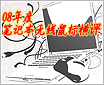



















































网友评论